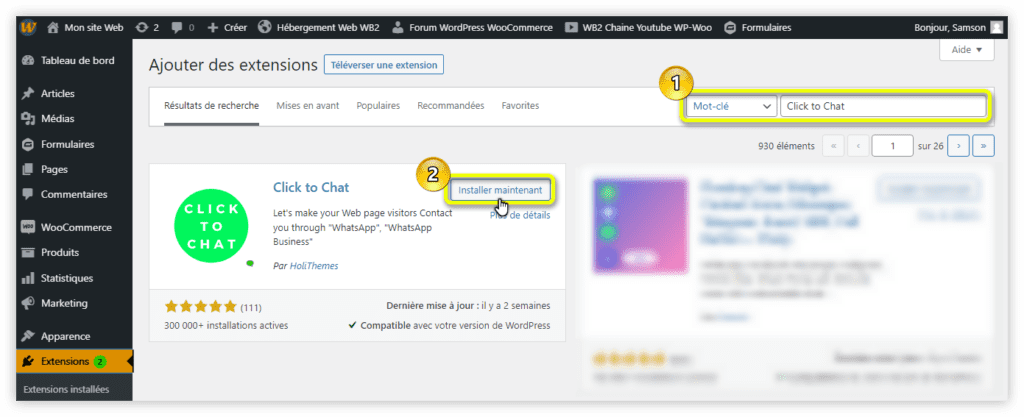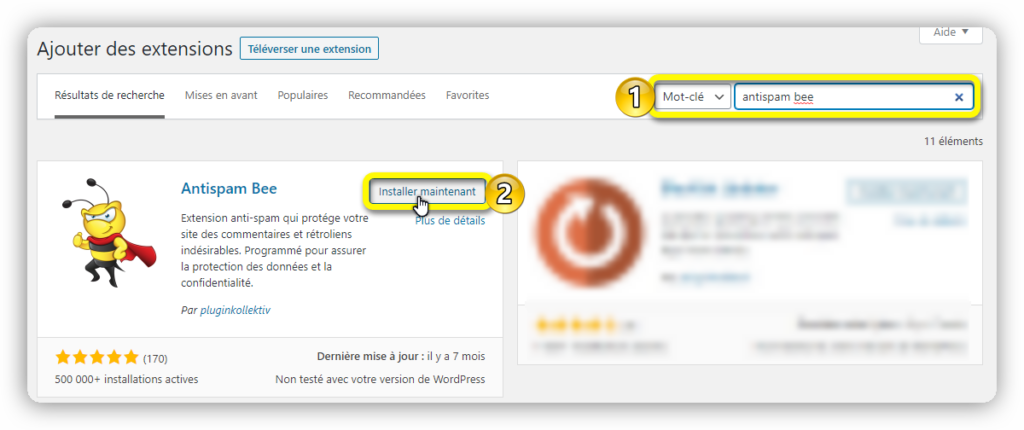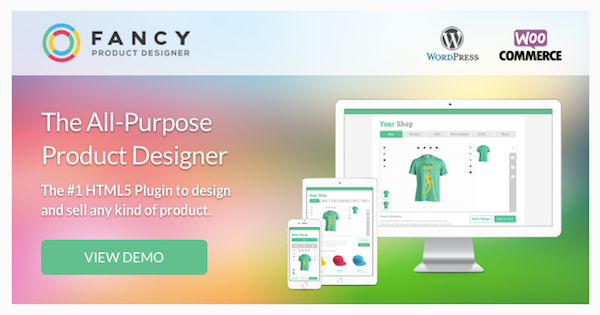Pour que votre site Web réussisse, vous devez vous connecter plus rapidement et mieux avec les visiteurs. Et il s’avère que le tchat est l’un des moyens les plus courants de rester réactifs et à l’attente des visiteurs.
Aujourd’hui, nous allons nous pencher sur le tchat via WhatsApp. Vous vous demandez « pourquoi WhatsApp ? », la raison est simple, c’est une application de messagerie très populaire utilisée par des millions d’utilisateurs à travers le monde. Ainsi, vous pouvez communiquer facilement avec les utilisateurs de smartphones et tablettes. De plus, WhatsApp vous permet d’envoyer des messages, des photos, des vidéos et divers documents à vos clients.
Alors, accrochez-vous, car, à travers cet article, je vous montre comment permettre aux visiteurs de votre site Web de vous contacter depuis WhatsApp en un seul clic. Pour ce faire, nous allons utiliser le plugin Click to Chat que vous trouverez gratuitement sur wordpress.org.
À propos de Click to Chat
Click to Chat est un plugin permettant d’ajouter un système de tchat WhatsApp dans un site WordPress. Le plugin est disponible en version gratuite que vous pouvez télécharger sur wprdpress.org, et également en version pro qui est disponible à partir de 15 $.
Ci-dessous les principales caractéristiques de Click to Chat :
Chat WhatsApp/Groupe Whatsapp
Partager sur WhatsApp
Différents styles pour mobile, bureau
Position différente pour mobile, bureau
Paramètres d’affichage avancés
Affichage basé sur le statut de connexion du visiteur du site Web
Heures d’ouverture (en ligne/hors-ligne)
Ajoutez votre propre image
Styles prédéfinis : sélectionnez parmi 8 styles prédéfinis
Créez votre propre conception et thème.
Shortcode : ajoutez des styles prédéfinis avec le contenu en ligne à l’aide de Shortcode.
Animations : choisissez quand, où et comment afficher/masquer en fonction des types de publication, des identifiants de publication et du nom de la catégorie.
Suivez les événements Click to Chat : Google Analytics, Facebook Pixel, Google Ads
WooCommerce : ajouter des paramètres spéciaux pour les pages de produit unique WooCommerce
Discuter avec les clients via WhatsApp en un clic dans WordPress
Avant d’entrer dans les détails de Click to Chat, on va d’abord l’installer. Vous avez le choix, soit en téléversant le fichier .zip du plugin, soit en le téléchargeant depuis le catalogue d’extension de WordPress.
Installation de Click to Chat
Pour notre article, on va choisir la deuxième manière pour installer Click to Chat. Faites alors une recherche avec le mot-clé « Click to Chat » via la barre de recherche. Cliquez sur « installer maintenant » après la recherche pour commencer l’installation.
N’oubliez pas d’activer le plugin à la fin de l’installation avant de passer à la suite.
Configurer Click to Chat pour WordPress
Après l’installation, trouvez le nouveau menu « Click to Chat » qui vient d’être ajouté sur votre menu d’administration WordPress. Cliquez ensuite le sous-menu « Click to Chat » pour accéder aux paramètres de tchat.
WhatsApp Number : ajoutez ici votre numéro d’entreprise WhatsApp ou WhatsApp avec votre code pays.
Pre-Filled Message : ajoutez un message prédéfini dans la fenêtre WhatsApp Chat. Vous pouvez utiliser les variables {site}, {url}, {title} à remplacer par le nom du site, l’URL de la page Web actuelle, le titre de l’article.
Call to Action : modifiez ici le message pour le bouton d’appel à l’action
Web WhatsApp : cochez cette option pour ouvrir Web.WhatsApp directement pour les ordinateurs et dans l’application mobile WhatsApp.
Style, position :
Choisissez un style parmi les thèmes disponibles, sinon, créez-en votre propre style. Vous pouvez également personnaliser un thème prédéfini pour l’adapter au mieux à votre goût. De plus, vous avez le choix de l’emplacement du bouton de tchat, ainsi que son mode de disposition. Si vous souhaitez avoir différents styles pour les appareils bureaux et mobiles, décochez simplement la case « Mobile and Desktop same settings ».
Display Settings :
Cette section vous permet d’afficher ou masquer le tchat selon le type d’appareil et/ou le type de publication (page, article, catégorie, etc.). Vous avez aussi la possibilité de personnaliser l’affichage du tchat sur les pages WooCommerce. En plus de cela, si besoin, il est possible de masquer le tchat sur des publications spécifiques, juste en ajoutant l’ID du post dans le champ « Post Id’s ».
N’oubliez pas d’enregistrer les modifications avant de quitter la page des paramètres.
Configurer Click to Chat pour WooCommerce
Tout comme pour WordPress, vous avez les mêmes options de personnalisations pour le page WooCommerce. Cliquez simplement le sous-menu « WooCommerce » dans Click to Chat.
Ici, vous pouvez ajouter des messages prédéfinis pour chaque page WooCommerce, personnaliser le bouton de tchat, son emplacement, etc.
Customiser le thème du bouton de tchat de Click to Chat
Pour que votre bouton Click to Chat s’adapte au mieux avec le thème de votre site Web, sachez que vous pouvez le customiser dans Click to Chat > Customize.
Ici, définissez vos propres combinaisons de couleurs pour le bouton, les polices, etc. Choisissez aussi la taille de police qui vous convient le mieux.
Enregistrez les modifications et admirez le résultat côté clients.
CONSLUSION
Si vous êtes à la recherche d’un moyen simple et efficace pour offrir à vos clients la possibilité de vous contacter directement sur WhatsApp, le plugin Click to Chat est un bon moyen. Ce plugin est riche en options, tout en étant facile à mettre en place. La version gratuite vous permettra déjà de vous connecter à vos clients par WhatsApp avec beaucoup de personnalisations possibles.
Click to Chat est un plugin populaire, bien soutenu et très apprécié des utilisateurs. Ses plus de 300 000 installations actives et sa note globale de 5 étoiles en témoigne. Selon vos besoins, vous pouvez passer à la version Pro pour avoir plus de fonctionnalités comme l’affichage basé sur le statut de connexion du visiteur, le suivi de conversion Google Ads, etc.